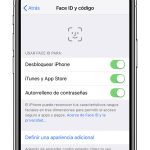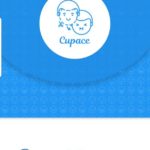Tabla de contenidos
Puede que vea un mensaje que diga «Face ID no está disponible». Si hay un problema con el software de reconocimiento facial, significa que tienes que usar tu segunda opción para desbloquearlo, que es tu clave de acceso.
¿Por qué no funciona el Face ID en mi iPhone X?
Probablemente te preguntes por qué el Face ID no funciona bien. La mayor razón sería un fallo de software o un error en el sistema. Los errores son fallos en el software y pueden impedir que el Face ID reconozca tu cara correctamente.
Arreglar un fallo de software es fácil, pero primero, quiero mostrarte algunas cosas que debes hacer antes de que sepas completamente que el Face ID no funciona correctamente y no se debe a pequeños errores causados por ti.
Cosas que necesitas asegurarte
Antes de poder decir que el sistema de reconocimiento facial no funciona correctamente, tienes que evaluar algunas cosas en tu teléfono para asegurarte de que esta es la verdadera razón.
1. Lo primero de lo que tienes que asegurarte es que no hay nada que cubra la lente. La cámara TrueDepth necesita ver tu cara para que sea reconocida. Si no puede ver tu cara debido a un estuche o a que hay algo de suciedad cubriéndola, no te reconocerá.
2. Lo siguiente que debes asegurarte antes de saber que el Face ID no funciona es que tu cara no puede ser cubierta por nada importante. Si hace sol y llevas gafas, lo mejor es quitárselas para que sepas que ese no es el problema.
3. Tu cara también necesita estar bastante cerca de tu iPhone para que te reconozcan.
Si no te reconocen, pon el teléfono más cerca de tu cara y mira si lo detectan. Tu iPhone no debería estar más lejos que unos centímetros de tu cara.
4. Si tu iPhone está doblado hacia un lado, asegúrate de que esté recto para que Face ID no pueda obtener una buena representación de tu cara y compararla con la cara que conoce. Tu dispositivo debe estar en modo retrato para que funcione correctamente.
5. Lo último de lo que hay que estar seguro es que tu cara no ha cambiado mucho.
Face ID está pensado para reconocer los cambios que haces en tu cara, pero no puede reconocer una nueva cara.
Si ha cambiado su rostro de manera significativa recientemente, puede intentar volver a su estado normal porque Face ID sólo puede reconocer el cambio cuando se hace de manera gradual.
Es necesario seguir todos los pasos anteriores para eliminar cualquier posibilidad de que el sistema de reconocimiento facial no reconozca su cara debido a errores menores. Ahora que ya ha seguido todos los pasos anteriores, puede seguir los siguientes pasos para resolver los problemas del Face ID.
Reinicie su iPhone
Si tu iPhone está experimentando un pequeño fallo de software, reiniciar el dispositivo es un buen paso a seguir porque es muy fácil y rápido, además de que puede solucionar muchos problemas que no creerías que pudiera solucionar.
- Mantenga el Botón de encendido
- Deslice a la derecha para apagar
- Mantenga el botón de encendido
- Suelta el botón de encendido hasta que el logo de la manzana aparezca
Después de que tu iPhone se apaga, puedes ver si tu cara está siendo reconocida. Si el fallo era menor, esto debería haber resuelto el problema del software. Si el problema es mayor, puedes intentar el paso siguiente.
Reinicie su iPhone
Vale la pena intentar este paso porque es mucho más profundo que reiniciar el iPhone y debería solucionar el problema si el dispositivo experimenta un pequeño fallo de software. Reiniciar el dispositivo con dificultad va a solucionar algunos problemas que el dispositivo está experimentando, y refresca el sistema.
Para reiniciar un iPhone X o superior:
- Presione y libere rápidamente el botón de subir el volumen
- Presione y libere rápidamente el botón de bajar el volumen
- Mantén pulsado el botón de encendido hasta que veas el logo de Apple
Después de reiniciar tu iPhone, puedes intentar comprobar si Face ID funciona. Si el problema es mucho más serio, puedes intentar el siguiente paso.
Encender y apagar el Face ID
Dado que el problema está realmente mal con el sistema de reconocimiento facial, puedes intentar arreglar el problema desde este punto de vista. Si hay un error en el sistema de reconocimiento, su cara puede no ser detectada, así que el primer paso a tomar es reiniciarlo.
Para reiniciar Face ID:
- Lanzamiento Ajustes
- Pulse en Face ID & Passcode
- Haga clic en Use Face ID
- Pulse sobre Deshabilitar iPhone Desbloquear
- Mantenga pulsado el botón de encendido para apagar el dispositivo
- Sosténgalo de nuevo para encenderlo
Cuando tu iPhone se reinicie, debes volver a la aplicación de configuración y tocar en Face ID & Passcode y encenderlo. Cuando vuelva a estar encendido, bloquea tu iPhone y mira si reconoce tu cara. Si no lo hace, puedes ir al siguiente paso.
Reajustar Face ID
Si has intentado todos los pasos anteriores y ninguno de ellos funcionó, puedes intentar arreglar el problema desde el punto de vista del reconocimiento facial de nuevo. Este paso implicaría que reajustes tu Face ID con la esperanza de que se deshaga del problema.
Este paso es un proceso largo porque significa que tienes que volver a ponerte de cara.
Para restablecer el Face ID:
- Lanzar Aplicación de configuración en tu iPhone
- Pulse en Face ID & Passcode
- Tap Restablecer Face ID
Después de seguir este paso, tienes que ir y configurar Face ID de nuevo. Asegúrate de que nada bloquee tu cara y que parezcas una verdadera representación de ti mismo. Después de configurar Face ID correctamente, debes bloquear el teléfono y comprobar si ese paso ha funcionado.
Debería funcionar porque tu iPhone ha borrado los datos que tiene sobre tu cara antes, y ha almacenado uno nuevo. Si todavía no puede reconocer tu cara, necesitas tomar algunas medidas más profundas para arreglar este problema.
Restablecer todos los ajustes
Dado que ninguno de los pasos anteriores ha funcionado, es necesario tomar algunas medidas más drásticas para resolver este problema. Claramente hay algo malo en el sistema de tu iPhone que impide que funcione en lugar del software de reconocimiento facial.
Esto va a borrar todos los ajustes de sus preferencias, incluyendo todos los ajustes de red, pero sus datos seguirán estando en su iPhone. Todo lo que has configurado en tu iPhone desde que lo tienes se borrará.
Para restablecer todos los ajustes:
- Ir a la aplicación Settings
- Pulse sobre General
- Desplácese hacia abajo hasta Reiniciar
- Haz clic en Restablecer todos los ajustes
Necesitas confirmar esto con tu contraseña porque es un paso drástico. Tu teléfono se reiniciará y cada configuración que hayas establecido y que podría haber impedido que el Face ID funcione correctamente será borrada.
Ahora puedes comprobar si el Face ID funciona. Si no lo está, utilice el siguiente paso.
Restaurar desde el modo DFU
Si ninguno de los pasos anteriores funcionó, hay un paso más que debería solucionar este problema. Si vas a cualquier tienda de Apple para una reparación y tienes un problema de software o hardware, este es el último paso que darán porque es el más drástico.
Dado que es el paso más drástico, significa que lo más probable es que arregle el problema.
DFU significa actualización de firmware del dispositivo y es el tipo de restauración más profunda por la que puede pasar tu iPhone X. Cuando hagas esto, cada bit de código será borrado de tu iPhone, se actualizará, y luego el código se volverá a poner. Como borra todo antes de actualizarlo, también borrará todos tus datos.
Es muy importante que hagas una copia de seguridad de tu iPhone para que puedas restaurar todos tus datos cuando se reinicie. Una vez que haya realizado los pasos para hacerlo, deberá configurar el Face ID de nuevo si desea iniciar su dispositivo como uno nuevo o puede restaurar la copia de seguridad y la configuración del Face ID volverá a activarse.
Cuando vuelva a estar encendido, podrás ver si Face ID funciona para desbloquear tu iPhone y debería hacerlo.